Восстановление удаленных аудиофайлов с Android, iPhone, Windows и Mac
"Как восстановить удаленные аудиофайлы с мобильного устройства??" Мало что может расстроить сильнее, чем осознание того, что вы случайно удалили важные аудиофайлы. Будь то голосовая запись, музыкальная композиция, конспект лекции, эпизод подкаста или студийный проект. Особенно это касается пользователей мобильных устройств, поскольку управлять аудиофайлами на телефоне непросто. К счастью, во многих случаях удалённые аудиофайлы можно восстановить, поскольку они не исчезают безвозвратно.
В этой статье будут объяснены наиболее распространенные причины удаления аудиофайлов и предложены различные методы восстановления удаленных аудиофайлов на устройствах Android, iOS, Windows и Mac.
СОДЕРЖАНИЕ СТРАНИЦЫ:
Часть 1: Почему удаляются аудиофайлы
Прежде чем приступать к методам восстановления аудиофайлов, важно понять, почему они вообще исчезают. Вот некоторые из наиболее распространённых причин:
Случайное удаление: Возможно, вы когда-либо удаляли аудиофайлы, например, загруженные песни и голосовые заметки. В таком случае вам это не сойдет с рук.
Ошибки форматирования: Если вы когда-либо переформатировали диск, SD-карту или USB-накопитель, не зная, что на нем находятся аудиофайлы, ваши аудиофайлы были утрачены.
Повреждение файла: Сбой питания, небезопасное извлечение носителя или сбои программного обеспечения могут привести к повреждению файлов, а ваши аудиофайлы — к повреждению или удалению.
Вирусная или вредоносная атака: Вредоносные программы могут удалять или скрывать файлы на вашем компьютере или телефоне, что может привести к потере или исчезновению ваших аудиофайлов.
Часть 2: Как восстановить удаленные аудиофайлы
Метод 1: Проверьте корзину или мусорное ведро
Если вы удалили аудиофайлы на компьютере, первое место, которое следует проверить, — это Корзина (Windows) или Корзину (Mac). В этом случае вы сможете легко восстановить удалённые аудиофайлы.
В Windows:
Откройте Корзину на рабочем столе. Найдите аудиофайл (например, в распространённых форматах, таких как MP3, WAV, AAC, M4A). Щёлкните по нему правой кнопкой мыши и выберите Восстановить.
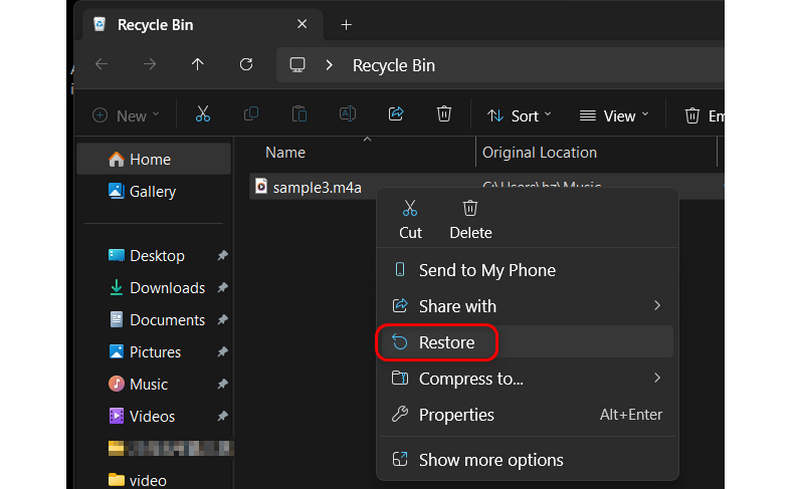
На Mac:
Откройте приложение Корзину из дока. Перетащите удалённый файл обратно в папку или щёлкните по нему правой кнопкой мыши и выберите Отложить кнопку для восстановления удаленных аудиофайлов на вашем Mac.
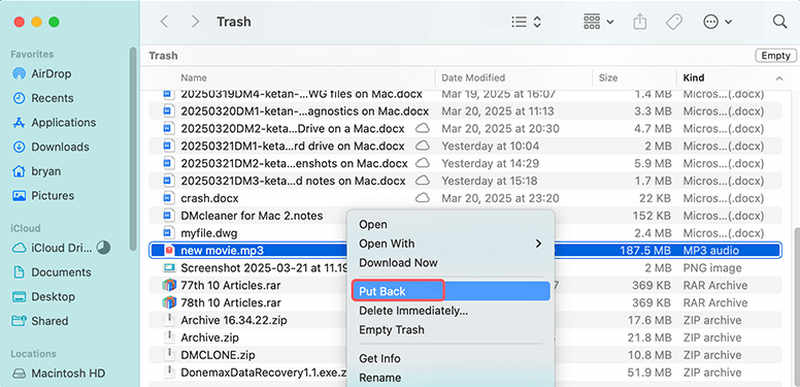
Внимание: Этот метод работает только в том случае, если вы еще не очистили корзину.
Метод 2: Восстановление из недавно удаленных файлов на Android/iPhone
Большинство современных смартфонов имеют Недавно удалено В папке «Галерея» или приложении «Файлы» можно найти способ восстановить даже удалённые аудиофайлы с Android и iPhone.
На iPhone:
Откройте приложение Файлы приложение или Голосовые заметки Приложение. Перейдите в раздел «Недавно удалённые». Затем выберите файл и нажмите Recover кнопку для восстановления удаленных аудиофайлов с вашего iPhone.
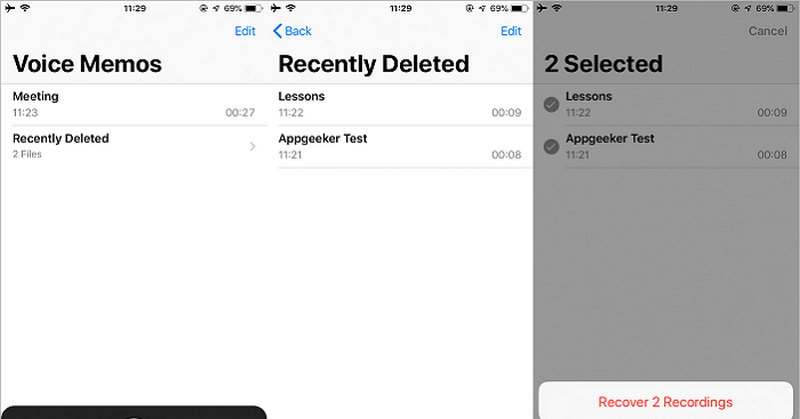
На Android:
Проверьте приложение «Мои файлы» или «Галерея». Найдите папку «Корзина» или «Недавно удалённые». Тогда вы сможете легко найти свои аудиофайлы и восстановить их на своём телефоне Android.
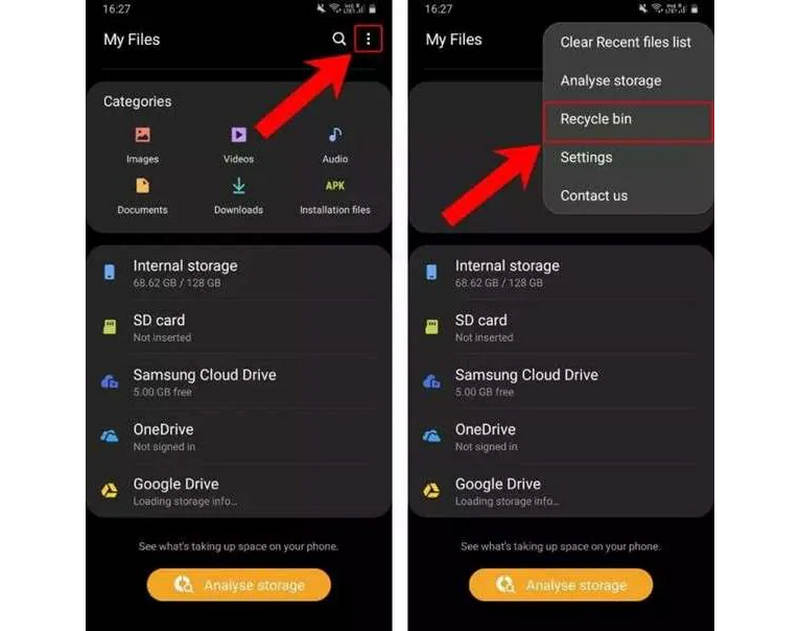
Файлы в этих папках обычно хранятся в течение 30 дней, после чего удаляются окончательно.
Метод 3: использование истории файлов или резервного копирования
Если у вас включено резервное копирование, например iCloud, Google Cloud и «История файлов», восстановление удалённых аудиофайлов становится гораздо проще. Узнайте, как восстановить файлы с помощью различных инструментов восстановления.
История файлов в Windows:
Шаг 1. Перейдите в папку, где хранились аудиофайлы.
Шаг 2. Щелкните правой кнопкой мыши по папке и выберите Восстановить прежнюю версию.
Шаг 3. Здесь вы можете увидеть несколько резервных копий файлов. Выберите нужный и нажмите кнопку Восстановить кнопка для восстановления удаленных аудиофайлов в Windows.
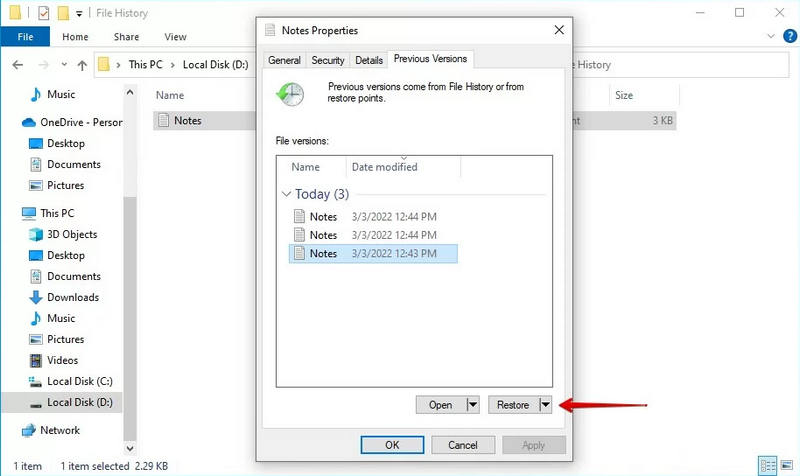
Time Machine на Mac:
Шаг 1. Запустите Time Machine в правом верхнем углу экрана Mac.
Шаг 2. Перейдите к дате, когда ваши аудиофайлы еще существовали.
Шаг 3. Затем, возможно, вы увидите резервную копию файлов. Выберите нужные и нажмите кнопку Восстановить кнопка для восстановления удаленных аудиофайлов на Mac.
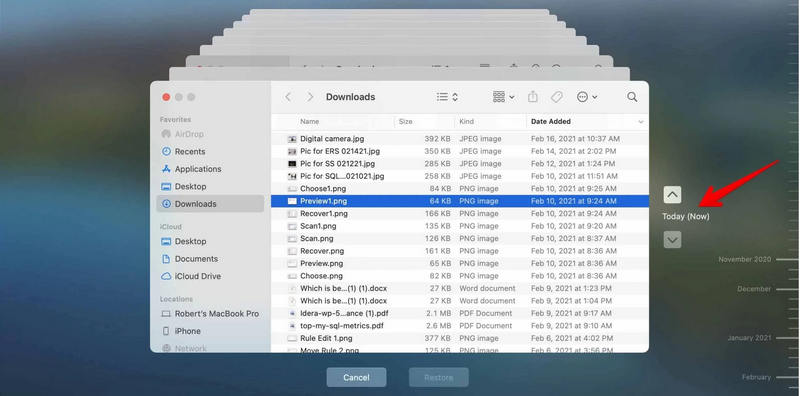
iCloud на iPhone:
Если вы включили резервное копирование iCloud, данные вашего iPhone будут сохранены в iCloud, что позволит вам восстановить удалённые аудиофайлы с помощью iCloud. Однако, если ваше хранилище iCloud ограничено или заканчивается, вы можете не найти нужный аудиофайл.
Шаг 1. сброс к заводским настройкам Перейдите в раздел «Настройки» на вашем iPhone. Затем перезагрузите iPhone как новое устройство.
Шаг 2. Следуйте инструкциям на экране, чтобы сбросить настройки iPhone. Передача приложений и данных экране, вы должны выбрать Из резервной копии iCloud. Затем вы сможете восстановить удаленные аудиофайлы на iPhone.
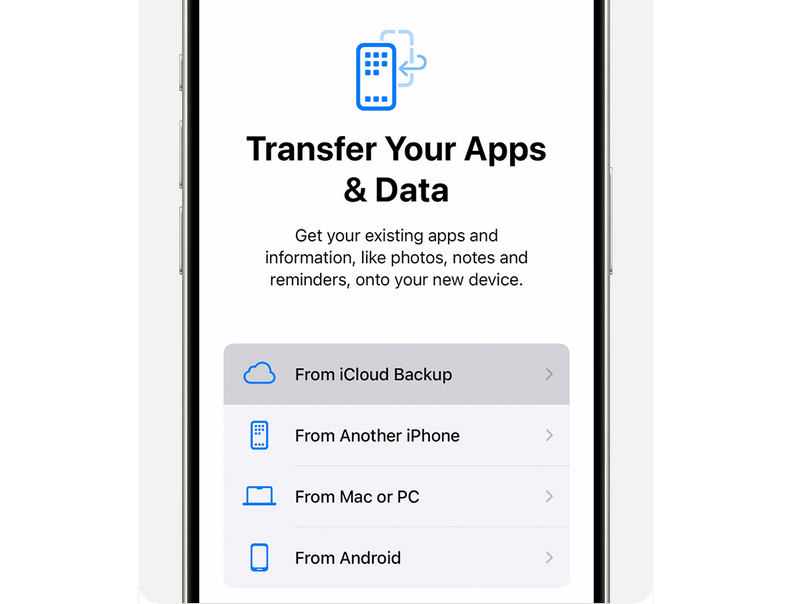
Облачный сервис на Android:
На многих Android-смартфонах есть облачные сервисы резервного копирования и восстановления, разработанные их брендами. Они помогут вам легко восстановить удалённые аудиофайлы, если у вас есть резервная копия устройства. Давайте рассмотрим, как восстановить удалённые аудиофайлы с Android-смартфона на примере Samsung Cloud.
Шаг 1. Откройте приложение Настройки Приложение на вашем телефоне Samsung. Затем проведите пальцем вниз и выберите Учетная запись и резервная копия.
Шаг 2. Нажмите Восстановить данные Кнопка. Затем вы увидите все резервные копии файлов. Выберите нужные аудиофайлы и нажмите кнопку Восстановить кнопка для восстановления удаленных аудиофайлов на Android.
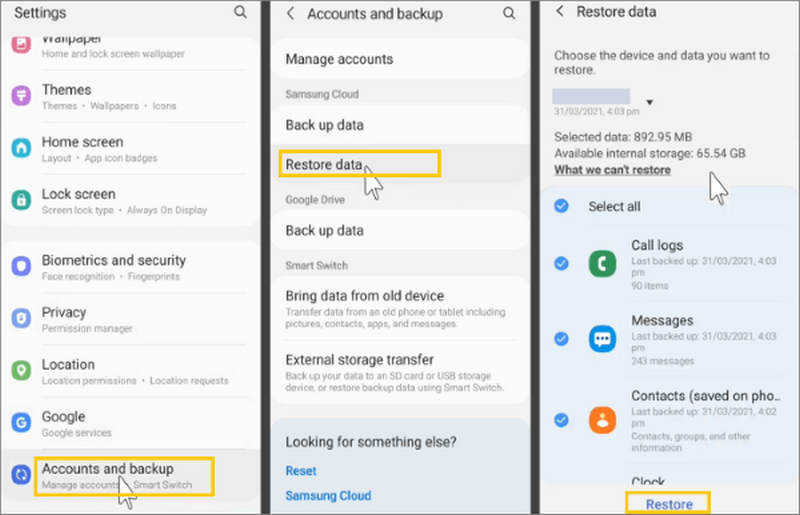
Метод 4: Восстановление удаленных аудиофайлов без резервного копирования
Если у вас нет резервной копии iCloud или Android, а ваши аудиофайлы уже были удалены из Корзины, как можно восстановить их безвозвратно? Apeaksoft Восстановление данных — это ваше идеальное решение. Программа может сканировать жесткий диск на Windows и Mac, а также внешние накопители, такие как iPhone, Android, SD-карты и внешние жесткие диски (при условии их подключения к компьютеру), чтобы восстановить все потерянные данные, включая безвозвратно удаленные файлы. Поэтому эта программа легко восстанавливает удаленные аудиофайлы на Android, iOS, Windows и Mac.
Оптимальное решение для восстановления удаленных аудиофайлов
- Просканируйте свой компьютер или смартфон, чтобы восстановить потерянные аудиофайлы.
- Поддержка восстановления окончательно удаленных аудиофайлов из корзины.
- Просканируйте свое хранилище и постепенно отобразите все потерянные файлы.
- Позволяет выбирать и восстанавливать удаленные аудиофайлы во время сканирования.

Часть 3: Как предотвратить потерю аудиофайлов в будущем
После восстановления удаленных аудиофайлов разумно предпринять шаги, чтобы предотвратить повторное возникновение этой проблемы.
Включить автоматическое резервное копирование: Используйте облачное хранилище (Google Drive, iCloud, OneDrive) или Time Machine/Историю файлов для резервного копирования аудиофайлов и других файлов. Вы также можете вручную копировать данные на другие устройства хранения.
Безопасное извлечение хранилища: Всегда правильно извлекайте SD-карты и USB-накопители перед их отсоединением.
Избегайте перезаписи: Прекратите использование устройства сразу после удаления, чтобы повысить шансы на восстановление. В противном случае удалённые аудиофайлы будут перезаписаны.
Используйте надежные носители информации: Используйте фирменные SD-карты и внешние накопители для хранения файлов. Некоторые очень дешёвые носители информации имеют низкое качество и производительность.
Заключение
Часто возможно восстановить удаленные аудио файлы При правильном подходе. Начните с самых простых решений — корзины, недавно удалённых папок или резервных копий, если они у вас есть. Если все эти методы не помогают, воспользуйтесь Apeaksoft Data Recovery. Программа восстанавливает любые данные на Windows, Mac, Android, iOS и других устройствах, например, камерах. Вам не нужно расстраиваться из-за потери важных данных.
Статьи по теме
Хотя восстановить перезаписанные файлы на ПК или Mac сложно, вы можете попробовать наше руководство и следовать инструкциям, чтобы вернуть свои данные.
Вы можете узнать о пяти эффективных способах восстановления PST-файлов Outlook на Windows и Mac независимо от того, есть ли у вас резервная копия или нет.
В этом руководстве рассказывается, как восстановить несохраненные файлы Sublime Text на компьютере или ноутбуке под управлением Windows, Mac или Linux.
Если ваши PDF-файлы были повреждены или случайно удалены, вы можете найти несколько надежных методов для легкого восстановления PDF-файлов на вашем компьютере.

